audition是一款非常专业的音频编辑软件,在其中我们可以对音频进行各种想要的编辑处理。比如我们可以在其中将声音变声,加快或者放慢声音的播放速度等等。如果我们需要在Adobe
audition这款软件中将声音进行变声处理,小伙伴们知道具体该如何进行操作吗,其实操作步骤是非常简单的。我们只需要导入音频后,在“效果”选卡中点击进入“伸缩与变调”窗口,然后在其中拖动调整“变调”参数值就可以了。在调整时我们可以进行播放,收听调整的效果,然后多次进行调整以达到我们想要的效果,然后点击“确定”并等待应用完成就可以了。接下来,小编就来和小伙伴们分享具体的操作步骤了,有需要或者是有兴趣了解的小伙伴们快来和小编一起往下看看吧!
第一步:点击打开audition,点击“文件”按钮后在子选项中依次点击“导入”——“文件”按钮,可以看到快捷键是“Ctrl+I”,下次可以时间使用快捷键进行操作;
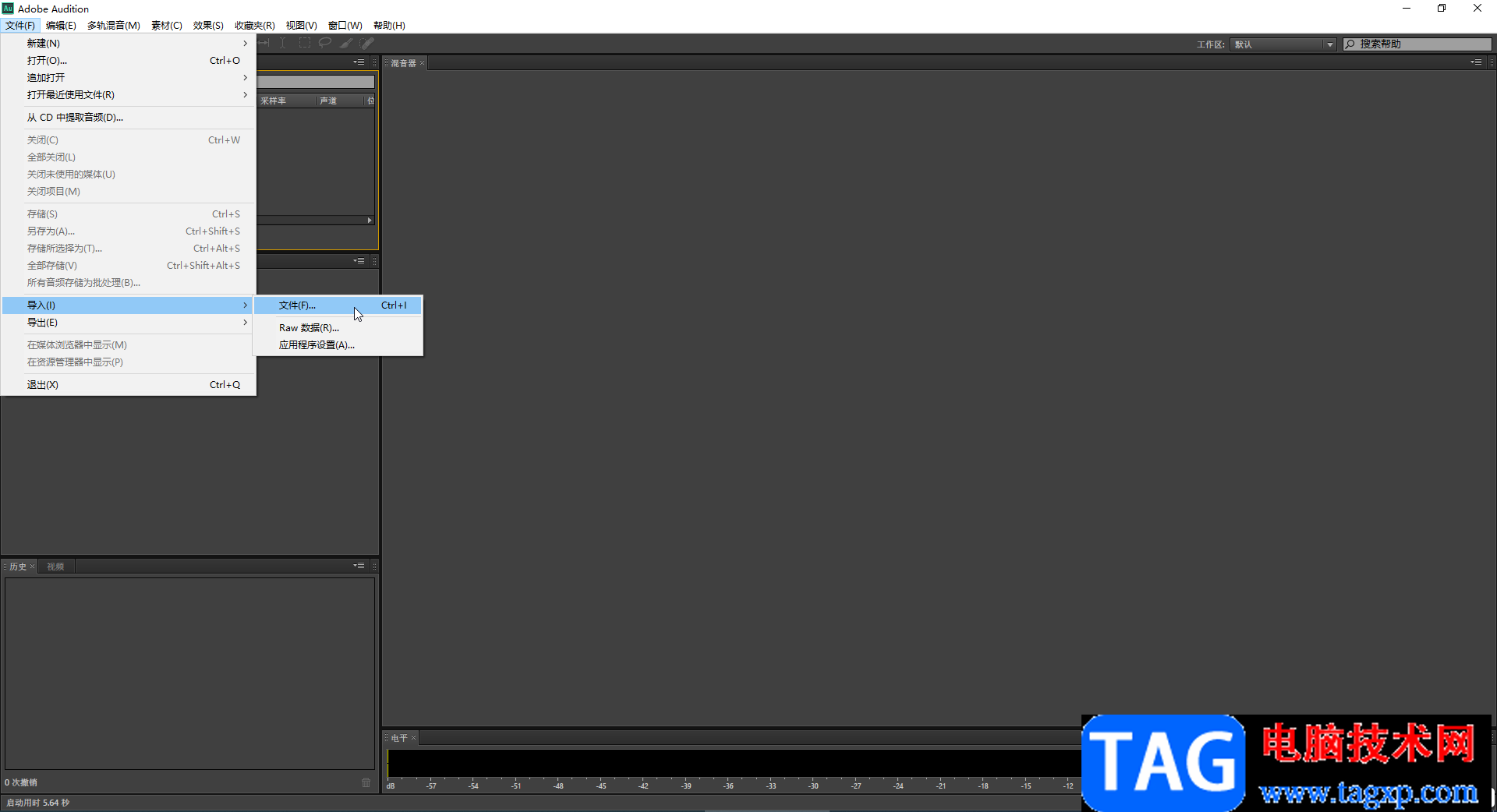
第二步:打开窗口后浏览找到想要进行调整的音频文件,双击将其导入:

第三步:导入后点击“效果”选项卡下的“时间与变调”按钮并在子选项中点击“伸缩与变调”;
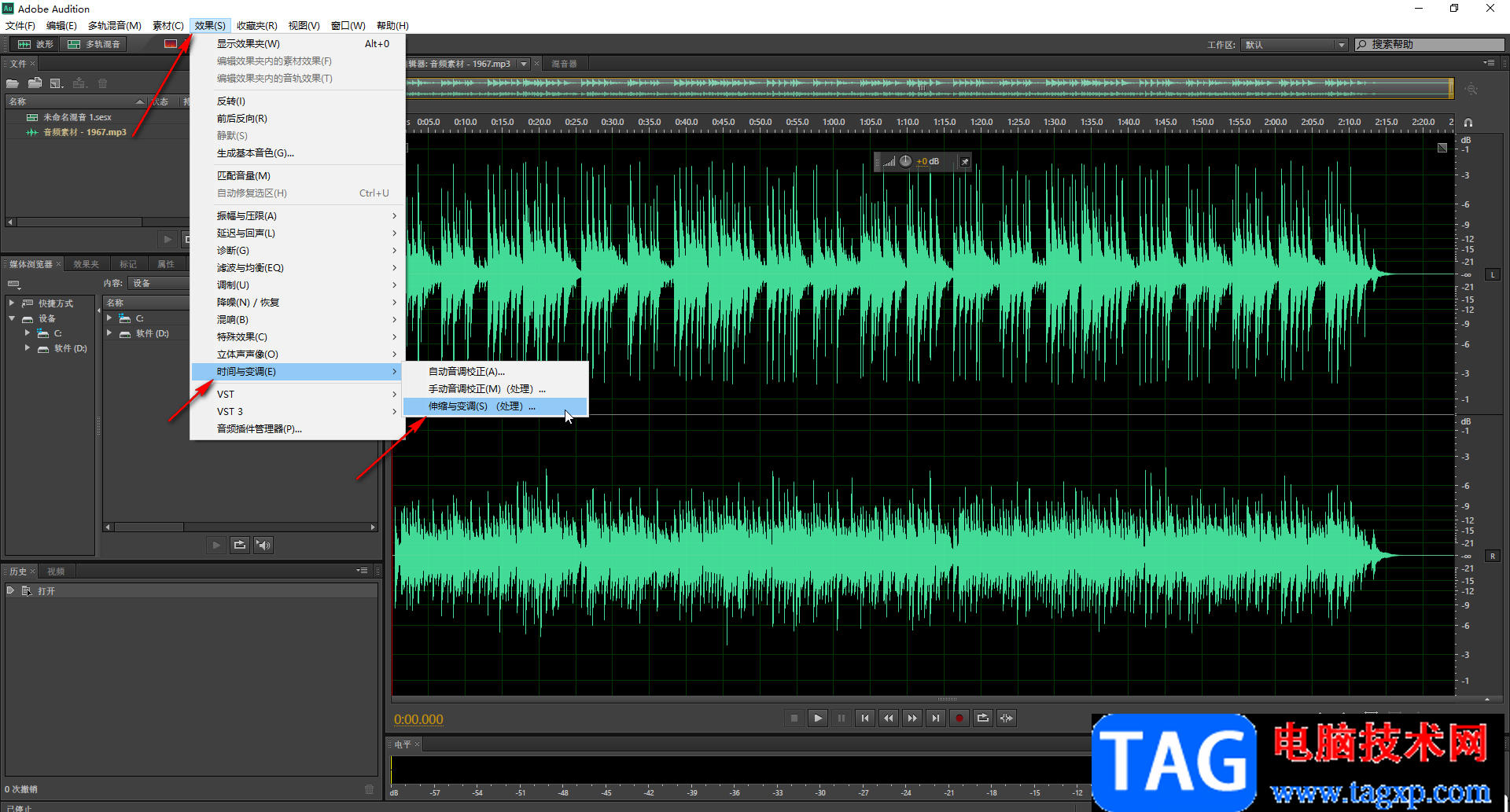
第四步:进入窗口后拖动调整“变调”处的滑块进行调整;
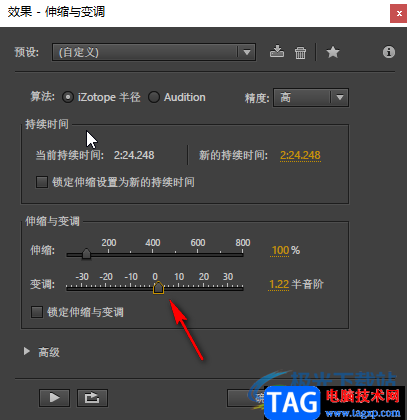
第五步:然后可以看点击左下角的播放图标进行预听,可以多次进行调整,然后点击“确定”;
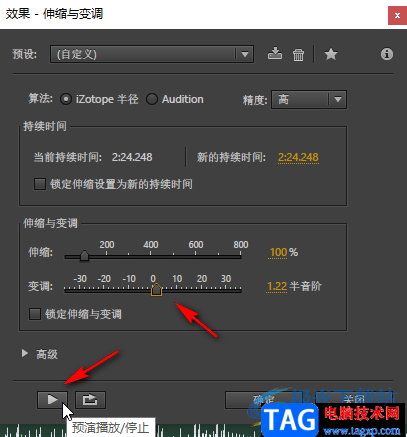
第六步:可以看到正在应用的进度条,等待一会儿就可以了。

以上就是Adobe audition中将声音变声的方法教程的全部内容了。在“效果”窗口中,我们还可以点击拖动调整“伸缩”值,也就是视频的播放速度,拖动调整后可看到视频的持续时间的变化。
 我的世界龙宫怪物应该怎么打-我的世界西
我的世界龙宫怪物应该怎么打-我的世界西
很多小伙伴都很想知道西游大闹天宫中的龙宫都有什么怪物应该......
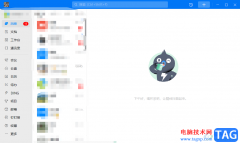 电脑版钉钉取消自动登录账号的教程
电脑版钉钉取消自动登录账号的教程
钉钉作为一款用户电脑上经常在使用的一款办公软件,能够实现......
 《木筏求生》砍刀蓝图如何获取?raft砍刀
《木筏求生》砍刀蓝图如何获取?raft砍刀
在木筏求生中有大量的材料与资源可以收集,收集到的材料与资......
 WPS Word标点符号出现在行首的解决方法
WPS Word标点符号出现在行首的解决方法
很多小伙伴之所以喜欢使用WPS软件进行编辑,就是因为WPS中的功......
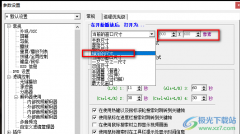 KMPlayer保持播放窗口大小不变的方法
KMPlayer保持播放窗口大小不变的方法
很多小伙伴在使用KMPlayer播放器播放自己电脑中保存的视频的时......
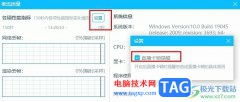
有的小伙伴在使用哔哩哔哩软件的过程中可能会遇到观众反馈直播卡顿的情况,这时我们需要检查自己的网络以及哔哩哔哩直播姬中的设置是否出现问题。在哔哩哔哩直播姬中,如果我们无法及...

谷歌浏览器是一款非常受欢迎的软件,该软件没有各种广告的打扰,使用起来也非常稳定,使用体验感非常好,很多小伙伴在需要时都会首选使用该软件。如果我们需要在电脑版谷歌浏览器中找...

AdobePhotoshop是一款非常好用的图片处理软件,在其中我们可以轻松处理图片。如果我们在AdobePhotoshop中进行抠图时希望边缘平滑一点,小伙伴们知道具体该如何进行操作吗,其实操作方法是非常...

illustrator是一款应用于出版、多媒体和在线图像的工业标准矢量插画软件,为用户带来了不错的使用体验,并且被用户应用在印刷出版、海报书籍排版、专业插画等方面,为用户带来了许多的便...

AVSVideoEditor是许多用户很喜欢的一款视频剪辑软件,给用户带来了许多强大的功能,帮助用户制作出令人满意的视频,在这款剪辑软件中用户不仅可以对视频进行剪辑,还可以将多张图片制作成...

现在手机对用户来说是不可分割的一部分,手机的出现让用户的日常生活变得简单便捷许多,并且大部分的事务都可以简单通过手机来解决,例如用户在手机上可以解决工作、缴纳水电费、充值...

傲游浏览器是一款强大的浏览器,给用户带来了不错的上网体验,也因此收获了不少用户的喜欢,当用户在使用傲游浏览器时,会发现有着许多使用的小工具,例如有截图、记事本、夜间模式等...

CorelDRAW是一款非常好用的设计类软件,在其中进行设计创作时我们有时候会导入一些图片。如果我们在CorelDRAW中导入图片后希望翻转图片,小伙伴们知道具体该如何进行操作吗,其实操作方法是...
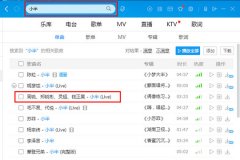
不少朋友都喜欢使用酷狗音乐软件,该软件提供了大量热门歌曲供用户欣赏。那么大家清楚把歌曲下载到U盘的操作吗?若还不了解,就来学习酷狗音乐把歌曲下载到U盘的图文教程吧!...
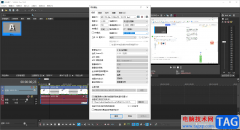
vegaspro18是一款很专业的视频剪辑软件,该软件可以提供不同格式的视频文件进行剪辑和修改操作,当我们在使用该软件的时候,想要将视频导入到vegaspro18中设置一下视频的帧率,但是由于软件...
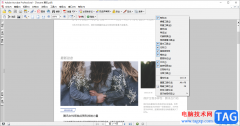
AdobeAcrobat是一款十分实用的PDF文件编辑软件,大家喜欢这款软件进行编辑和修改PDF文档内容,大家在使用的时候,会需要在工具栏中进行选择功能进行编辑和设置,如果你只是想要阅读PDF文档内...

Edge浏览器应该是大家都不陌生的一款浏览器软件吧,我们会通过Edge浏览器浏览自己想要浏览的各种网站或者网页,Edge浏览器是win10系统自带的浏览器软件,目前使用这款软件的小伙伴非常的多...

可能有的朋友还不会使用nero express刻录DVD数据光盘,那么下面小编就和大家一起分享nero express刻录DVD数据光盘的方法,有需要的朋友可以来看看这篇文章哦,希望可以帮助到大家。...
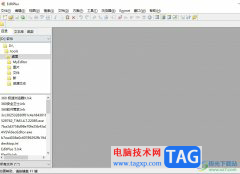
editplus是一款小巧但功能强大的可处理的文本、html以及程序语言的编辑器,它可以完全替代系统中的记事本来使用,而且它还为用户提供了语法高亮、自动换行、英文拼写检查等功能,能够有效...

Adobelightroom是一款非常好用的图片处理软件,很多小伙伴都在使用。在Adobelightroom中如果我们希望给照片添加暗角效果,小伙伴们知道具体该如何进行操作吗,其实操作方法是非常简单的。我们...